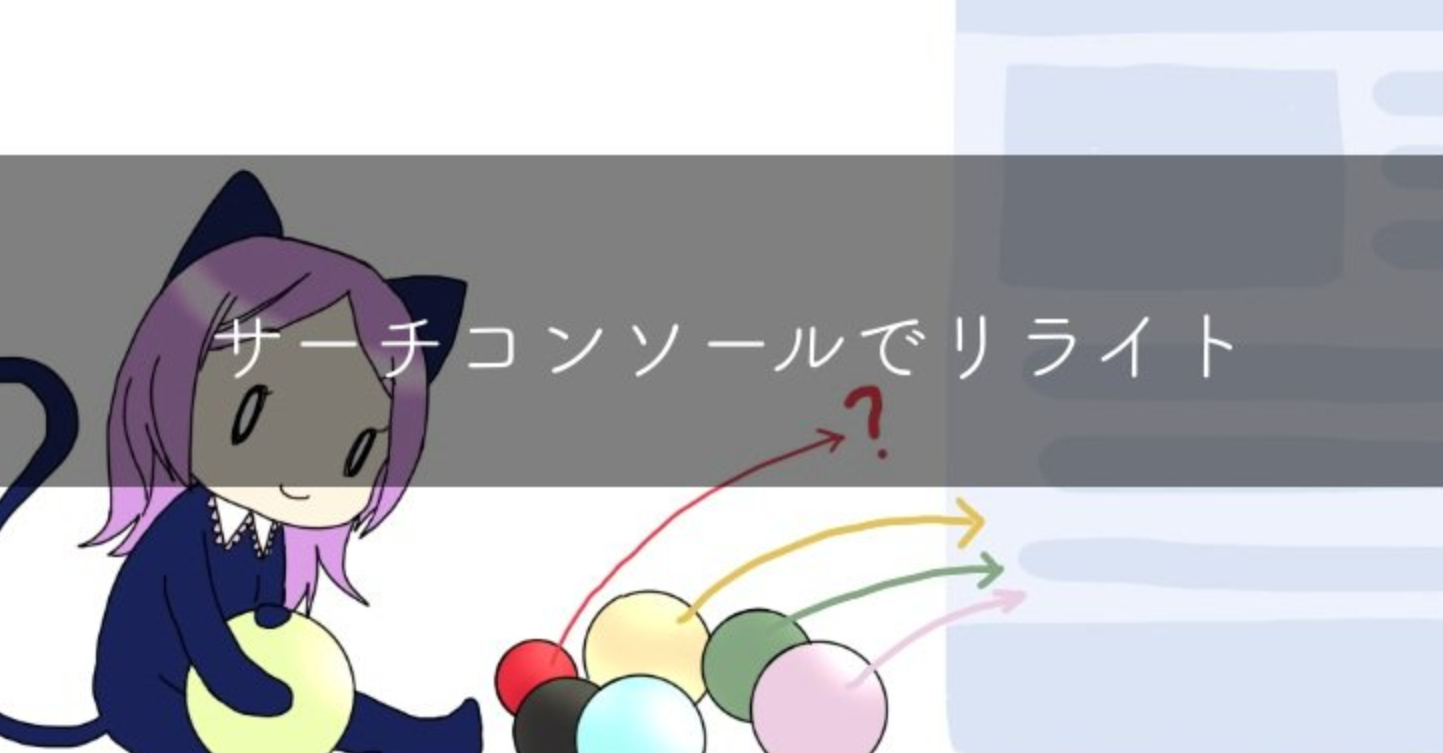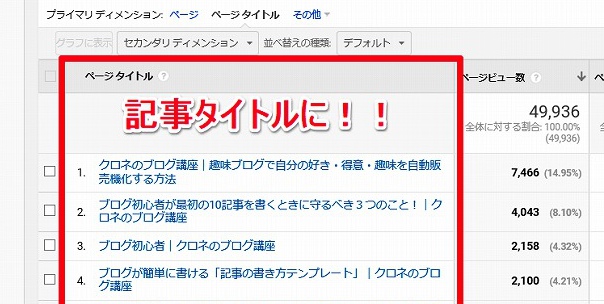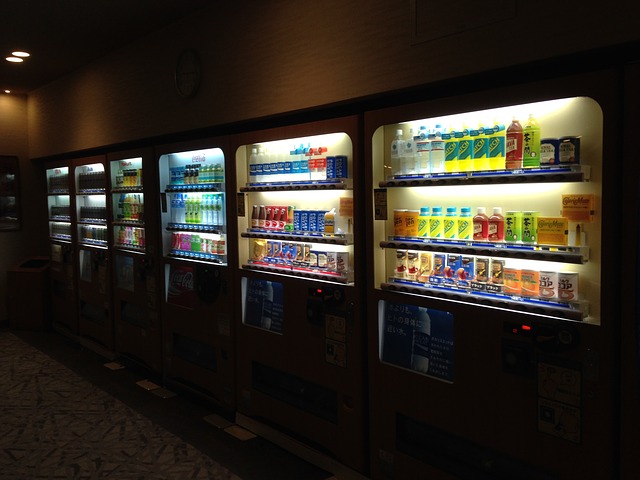【Googleアナリティクス】保存機能で見たいデータを一発で超簡単に表示する方法
Googleアナリティクスで分析するときに、「リアルタイム」「ユーザー」「集客」「行動」「コンバージョン」を選んで、さらにその中を選んで、欲しい情報を・・・と毎回ポチポチしてませんか?
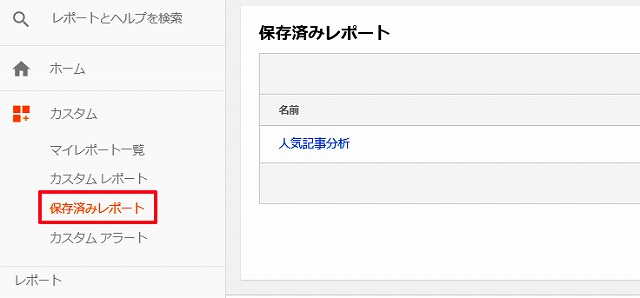
1度表示したデータは、「保存」ボタンを選んで「保存済みレポート」を作ることで何度も繰り返し見ることができますよ。
1.保存機能で保存済みレポートを作成する方法
例えば、私は各記事を分析するために「行動>サイトコンテンツ>すべてのページ」をよく見てますが、標準では「記事URL」しか出てこないので不便です。
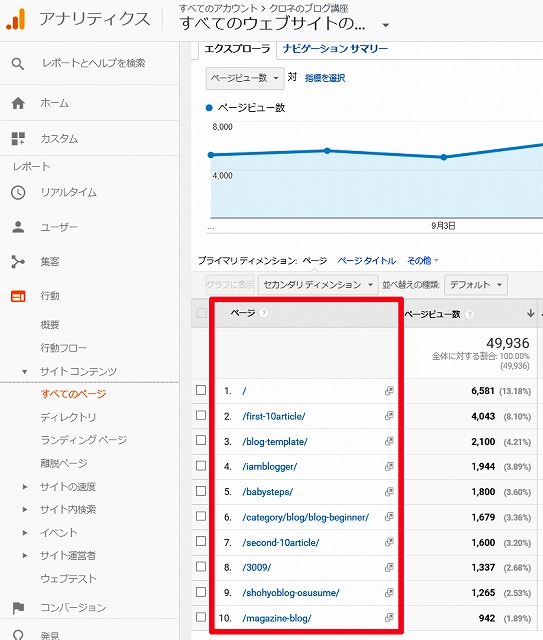
これについては「【Googleアナリティクス】各記事のタイトルを一発で超簡単に表示する方法」で記事タイトルを表示する方法をご紹介してます。
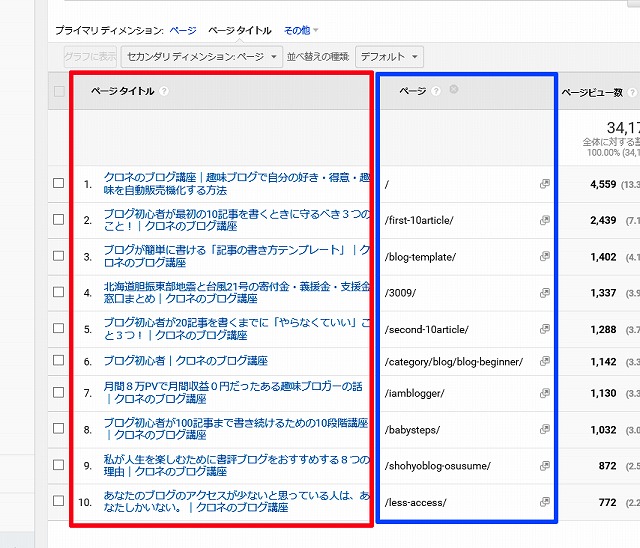
・・・でも、毎回これをやるのは面倒ですよね。
そこでこの状態になったら右上の「保存」ボタンをクリックします。

すると、「レポートの保存」というのが出てくるので、保存するレポートの名前をつけて「OK」ボタンをクリックすればこの状態が保存されます。
例えば「人気記事分析」にしてみました。
これでサイドバーの「ホーム」の下にある「カスタム>保存済みレポート」を見ると、保存したレポートを見ることができます。
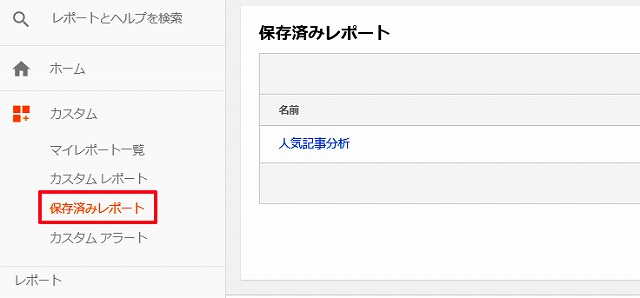
レポートを選ぶと設定内容が復元されます。
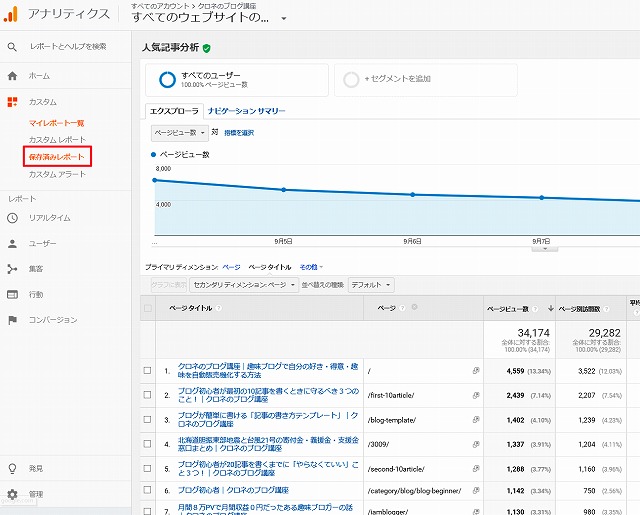
※読み込みできないで失敗するときがたまにあります。
もしレポート内容をカスタマイズしたい場合は、変更してから再度右上の「保存」ボタンをクリックして名前を付ければOKです。
1番右で次の3つが選べます。
- ビュー: 保存してあるレポートの表示
- 名前を変更: レポート名の変更
- 削除: 保存してあるレポートの削除
2.保存済みレポートを開くのすら面倒な場合
さて、こうして保存したものの、
カスタム>保存済みレポート>人気記事分析(今回の場合)
と選ぶ回数は減っているものの、一発で「人気記事分析」が見たいですよね。
でも調べてもわからないので力技なのですが、
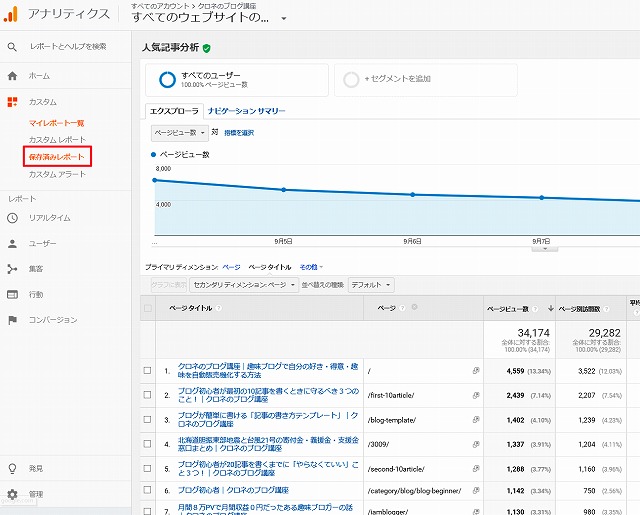
このページをブックマーク(お気に入り)にしておくと、一発で出ます。
ちなみにもっとほかにスマートな方法があったら是非教えてください(‘ω’)ノ